PDF significa Portable Document Format, que fue desarrollado por Adobe Systems para mantener un formato de documento consistente en diferentes plataformas.
Si ha utilizado Microsoft Word u otros editores de palabras, probablemente haya descubierto que la mayoría de las veces, cuando un documento se envía de una computadora a otra, el formato del documento tiende a distorsionarse. De acuerdo con los parámetros de la palabra editor. PDF proporciona una forma de enviar archivos de forma segura sin preocuparse por la distorsión del formato cuando su jefe o cliente abre el documento.
Google Docs es una poderosa herramienta proporcionada por Google para administrar fácilmente todos sus documentos en línea. Proporciona funciones enriquecidas que incluyen edición de documentos colaborativa en vivo, conversión de documentos de Word a PDF, conversión de PDF a documentos de Word, en los que nos centraremos a continuación, y muchos más. Hay ocasiones en las que se le envían documentos PDF y necesita modificar el contenido del documento, por ejemplo, agregarlo a una lista o tal vez modificar una factura; y simplemente agregar comentarios al documento con su lector de PDF no se verá profesional.
Es hora de dejar de preocuparse. Los pasos a continuación lo guiarán a través del proceso de conversión de sus archivos PDF a Google Docs. Es simple y fácil de hacer.
Conversión de su archivo PDF a un archivo de Google Docs usando Google Docs
Google Docs tiene una función incorporada que convierte automáticamente sus archivos PDF en un documento de Google Docs cuando se carga un documento PDF en Google Docs. La principal ventaja de utilizar Google Docs es que es compatible con todos los dispositivos. Todo lo que necesita es un navegador para acceder a su cuenta de Google Docs en línea. Su cuenta de Google Docs es la misma que su cuenta de Gmail. Una cuenta de Google es una cuenta para todos los servicios de Google, desde el correo electrónico hasta YouTube, Google Drive y Maps.
Prepara tu doc
Para garantizar los mejores resultados cuando su documento PDF se convierte a Google Docs, busque lo siguiente:
- Los documentos deben estar orientados normalmente, en la orientación de lectura habitual. No se debe girar a la derecha ni a la izquierda ni en espejo. Si está girado o reflejado, gírelo a la posición normal antes de convertir; de lo contrario, es posible que el documento de Google convertido no sea correcto.
- Será genial si las imágenes del documento PDF son nítidas y tienen un buen contraste. Si son borrosos, los resultados no serán demasiado buenos.
- No todas las fuentes son compatibles con Google Docs, por lo que su documento se verá mejor si el PDF es Arial o Times New Roman o una de las fuentes comunes.
La primera etapa:
Si aún no ha iniciado sesión en su cuenta de Google Docs, haga clic en aquí para conectarte. Complete su información de Gmail e inicie sesión.
Segundo paso:
Ahora debe cargar su documento PDF en Google Docs. Para hacer esto, haga clic en el selector de archivos, que parece una carpeta, que se muestra en la imagen a continuación. Una nueva ventana se abrirá.
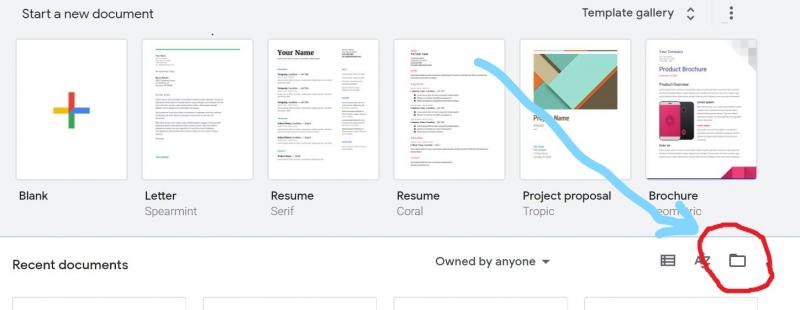
Tercer paso:
En la nueva ventana que se abre, seleccione Descargar.
Cuarto paso:
Puede arrastrar y soltar el archivo en la ventana, o hacer clic en «Seleccionar archivo de su dispositivo» para navegar a la ubicación de su archivo. Seleccione el archivo y haga clic en Abierto.
Quinto paso:
El documento se descargará y abrirá como se muestra a continuación. En la parte superior del documento, haga clic en «Abrir con Google Docs». Luego, el documento PDF se convertirá y se abrirá en una nueva pestaña.
¡Sí! Lo hiciste. Su documento ahora se convierte a Google Docs y se puede editar como desee. Puede cambiar el formato, insertar tablas, personalizar y hacer mucho más.
Ahora ha aprendido cómo convertir un documento PDF a un documento de Google. Es fácil. Google Docs le ahorra el estrés de comprar o instalar software adicional para convertir PDF a Google Docs. Después de editarlo, puede guardar fácilmente el archivo en cualquier formato de documento que desee, por ejemplo, PDF, txt, epub, rtf, Microsoft Word, HTML, zip. Simplemente vaya al menú Archivo y, en el menú desplegable, apunte el cursor a Descargar.
Aparecerá un volante y seleccionará el formato de documento deseado. Su documento se descargará en el formato elegido en su computadora.
Informaciones complementarias
Cabe señalar que convertir un documento PDF a Google Docs es un proceso complejo, y aunque Google Docs siempre se esforzará por mantener el formato del documento PDF, a veces hay cambios, especialmente si el documento PDF contiene tablas, formularios, casillas de verificación. e imágenes. Cuando los archivos PDF se convierten en archivos de texto, Google Docs solo puede importar las funciones y el código que admite.
Si su PDF contiene tablas, imágenes de fondo, formato, fuentes u otras características que están codificadas de manera diferente a Docs o contienen características que no están disponibles actualmente en Docs, no se convertirán correctamente.